Excel vba if несколько условий
Условный оператор IF является основной частью любого языка программирования. Без него не обойтись при написании даже небольшой программы, в которой необходимо принять некоторое решение. Синтаксис конструкции If следующий:
If условие Then [Команда 1] [Else Команда 2]
Если перевести, то получается: Если условие Тогда Команда 1 Иначе Команда 2
Т.е. если условие истинно тогда выполняется некоторая Команда (Команды) иначе выполняются другие Команды.В этом варианте конструкции IF будет выполнено только одна Команда. Else можно пропустить.
Примечание: При такой форме условия в Visual Basic после ключевого слова Then обязательно должна идти команда, а так же слова Then и Else должны находиться на той же строке что и IF, иначе интерпретатор выдаст ошибку. Если для удобства восприятия необходимо Команду 1 перенести на новую строку, то необходимо воспользоваться символом "_" после Then.
If условие Then _
[Команда 1] _
[Else Команда 2]
При таком варианте использования условия будет выполнено только одно действие. Если необходимо выполнить множество действий после Then или Else, то воспользуйтесь следующим вариантом написания условия:
If условие Then
[Команда 1]
[Команда 2]
.
[Else]
[Команда 3]
[Команда 4]
End If
Ключевое слово Else можно так же, как и в первом варианте не использовать, если нет необходимости.
И третий вариант конструкции, при котором происходит проверка условия, если первое условие не выполнено
If условие 1 Then
[Команда 1]
[Команда 2]
.
[ElseIf условие 2 Then
[Команда 3]
[Команда 4]
[Else
[Команда 5]
[Команда 6]
End If
В условиях также можно использовать логическое И (And), ИЛИ(Or) и отрицание НЕ (Not).
Рассмотрим несколько примеров использования выше перечисленных конструкций.
Пример 1
If a=b Then msgbox "а равняется b" Else msgbox "а не равно b"
Пример 2
В этом варианте Else не используем.
If a=b Then msgbox "а равняется b"
Пример 3
Используя «_» для интерпретатора Basic такая запись равносильна записи в Примере 1
If a=b Then _
msgbox "а равняется b" _
Else msgbox "а не равно b"
Пример 4
If a=b Then
msgbox "а равняется b"
a = a+b
Else
msgbox "а неравно b"
c = b
End If
Пример 5
If a=b Then
msgbox "а равняется b"
ElseIf a>b Then
msgbox "а больше b"
Else
msgbox "b больше a"
End If
Условия являются очень полезными при программировании, поскольку позволяют нам выполнять действия, в зависимости от установленных критериев (используется такой же принцип как и в IF функции Excel).
Наиболее важной функцией, которая задает условие является IF и сейчас мы посмотрим, как она работает:
Давайте перейдем к практике и вернемся к примеру, который мы использовали в уроке с переменными. Цель этой процедуры была в том, чтобы открыть диалоговое окно, которое бы содержало значение из строки, указанного в ячейке F5 :

Если вы введете букву в ячейку F5 , это повлечет ошибку. Мы хотим предотвратить это.
Давайте добавим условие, которое будет проверять - является ли введенное значение в ячейку F5 числом, перед тем, как код будет выполнен.
Мы воспользуемся функцией IsNumeric для проверки условия:
Нам также нужно прописать инструкции, если поставленное нами условие не выполнится:
Теперь нечисловое значения не повлечет никаких проблем.
Работая с нашим массивом, который содержит 16 строк данных, наш следующий шаг будет в проверке является ли переменная row_number: "больше чем или равно 2" и "меньше чем или равно 17".
Но сначала взглянем на операторы сравнения:
| = | равно |
| <> | не равно |
| < | менше чем |
| <= | меньше или равно |
| > | больше чем |
| >= | больше или равно |
и эти полезные операторы:
| AND | [условие1] AND [условие2] Два условия должны быть выполнены |
| OR | [условие1] OR [условие2] Не менее 1 из 2 условий должно быть выполнено |
| NOT | NOT [условие1] Условие не должно выполниться |
Теперь давайте добавим одно из выше указанных условий AND между операторов сравнения:
Если мы хотим сделать наш макрос более практичным, мы можем заменить 17 на переменную, которая бы содержала количество строк. Это бы позволило нам добавлять и удалять строки из массива без необходимости изменять этот лимит каждый раз.
Для того, чтобы сделать это, мы должны создать переменную nb_rows и добавить эту функцию.

В этом случае, мы используем функцию WorksheetFunction.CountA , которая является аналогом функции COUNTA в самом Excel.
Мы хотим, чтобы эта функция подсчитала количество непустых ячеек в первой колонке по записала полученное значение в переменную nb_rows:
ElseIf
ElseIf дает возможность добавлять дополнительные условия после IF команды:
Если УСЛОВИЕ 1 выполняется, Инструкция 1 будет выполнена и покинет оператор IF (который начинается с IF и заканчивается End If ). Если УСЛОВИЕ 2 принимает значение " ложь ", тогда будет выполнена Инструкция 2 , и если она в свою очередь возвращает " ложь ", тогда Инструкция 3 (под Else ) будет выполнена.
Далее есть пример с оценками от 1 до 6 в ячейке A1 и комментарием к этим оценкам в ячейке B1:
Select
Существует альтернатива использованию If со многими ElseIf инструкциями, а именно команда Select , которая больше подходит к такого рода ситуаций.
Рассмотрим пример макроса с оператором Select:
Стоит отметить, что мы также могли использовать и другие операторы сравнения:

Краткое руководство по VBA If Statement
В следующем коде показан простой пример использования оператора VBA If
Что такое IF и зачем оно тебе?
Оператор VBA If используется, чтобы позволить вашему коду делать выбор, когда он выполняется.
Вам часто захочется сделать выбор на основе данных, которые читает ваш макрос.
Например, вы можете захотеть читать только тех учеников, у которых оценки выше 70. Когда вы читаете каждого учащегося, вы можете использовать инструкцию If для проверки отметок каждого учащегося.
Важным словом в последнем предложении является проверка. Оператор If используется для проверки значения, а затем для выполнения задачи на основе результатов этой проверки.
Тестовые данные
Мы собираемся использовать следующие тестовые данные для примеров кода в этом посте.

Формат операторов VBA If Then
Формат оператора If Then следующий
За ключевым словом If следуют условие и ключевое слово Then
Каждый раз, когда вы используете оператор If Then, вы должны использовать соответствующий оператор End If.
Когда условие оценивается как истинное, обрабатываются все строки между If Then и End If.
Чтобы сделать ваш код более читабельным, рекомендуется делать отступы между операторами If Then и End If.
Отступ между If и End If
Отступ означает просто переместить строку кода на одну вкладку вправо. Правило большого пальца состоит в том, чтобы сделать отступ между начальным и конечным операторами, такими как:
Sub … End Sub
If Then … End If
If Then… ElseIf … Else … Endif
For … Next
Do While … Loop
Select Case … End Case
Для отступа в коде вы можете выделить строки для отступа и нажать клавишу Tab. Нажатие клавиш Shift + Tab сделает отступ кода, т.е. переместит его на одну вкладку влево.
Вы также можете использовать значки на панели инструментов Visual Basic для отступа кода.

Если вы посмотрите на примеры кода на этом сайте, вы увидите, что код имеет отступ.
Простой пример If Then
Следующий код выводит имена всех студентов с баллами более 50.
- Василий Кочин
- Максим Бородин
- Дмитрий Маренин
- Олеся Клюева
- Евгений Яшин
Поэкспериментируйте с этим примером и проверьте значение или знак > и посмотрите, как изменились результаты.
Условия IF
Ниже приведены примеры условий:
Вы могли заметить x = 5, как условие. Не стоит путать с х = 5, при использовании в качестве назначения.
В следующей таблице показано, как знак равенства используется в условиях и присваиваниях.
Поначалу это может показаться странным, но подумайте об этом так. Любое утверждение, начинающееся с переменной и равно, имеет следующий формат
[переменная] [=] [оценить эту часть]
Поэтому все, что находится справа от знака равенства, оценивается и результат помещается в переменную. Посмотрите на последние три строки таблицы, как:
Использование If ElseIf
Инструкция ElseIf позволяет вам выбирать из нескольких вариантов. В следующем примере мы печатаем баллы, которые находятся в диапазоне.
Важно понимать, что порядок важен. Условие If проверяется первым.
Если это правда, то печатается «Высший балл», и оператор If заканчивается.
Если оно ложно, то код переходит к следующему ElseIf и проверяет его состояние.
Давайте поменяемся местами If и ElseIf из последнего примера. Код теперь выглядит так
В этом случае мы сначала проверяем значение более 75. Мы никогда не будем печатать «Высший балл», потому что, если значение больше 85, это вызовет первый оператор if.
Чтобы избежать подобных проблем, мы должны использовать два условия. Они помогают точно указать, что вы ищете, чтобы избежать путаницы. Пример ниже показывает, как их использовать. Мы рассмотрим более многочисленные условия в разделе ниже.
Давайте расширим оригинальный код. Вы можете использовать столько операторов ElseIf, сколько захотите. Мы добавим еще несколько, чтобы учесть все наши классификации баллов.
Использование If Else
Утверждение Else используется, как ловушка для всех. Это в основном означает «если бы не было условий» или «все остальное». В предыдущем примере кода мы не включили оператор печати для метки сбоя. Мы можем добавить это, используя Else.
Так что, если это не один из других типов, то это провал.
Давайте напишем некоторый код с помощью наших примеров данных и распечатаем студента и его классификацию.

Используя If And/If Or
В выражении If может быть несколько условий. Ключевые слова VBA And и Or позволяют использовать несколько условий.
Эти слова работают так же, как вы используете их на английском языке.
Давайте снова посмотрим на наши примеры данных. Теперь мы хотим напечатать всех студентов, которые набрали от 50 до 80 баллов.
Мы используем Аnd, чтобы добавить дополнительное условие. Код гласит: если оценка больше или равна 50 и меньше 75, напечатайте имя студента.
Вывести имя и фамилию в результаты:
- Дмитрий Маренин
- Олеся Клюева
- Евгений Яшин
- Василий Кочин
- Александр Грохотов
- Дмитрий Маренин
- Николай Куликов
- Олеся Клюева
- Наталия Теплых
- Дмитрий Андреев
Использование нескольких таких условий часто является источником ошибок. Эмпирическое правило, которое нужно помнить, должно быть максимально простым.
Использование IF AND
And работает следующим образом:
| Условие 1 | Условие 2 | Результат |
| ИСТИНА | ИСТИНА | ИСТИНА |
| ИСТИНА | ЛОЖЬ | ЛОЖЬ |
| ЛОЖЬ | ИСТИНА | ЛОЖЬ |
| ЛОЖЬ | ЛОЖЬ | ЛОЖЬ |
Что вы заметите, так это то, что And верно только тогда, когда все условия выполняются.
Использование IF OR
Ключевое слово OR работает следующим образом
| Условие 1 | Условие 2 | Результат |
| ИСТИНА | ИСТИНА | ИСТИНА |
| ИСТИНА | ЛОЖЬ | ИСТИНА |
| ЛОЖЬ | ИСТИНА | ИСТИНА |
| ЛОЖЬ | ЛОЖЬ | ЛОЖЬ |
Что вы заметите, так это то, что OR ложно, только когда все условия ложны.
Смешивание And и Or может затруднить чтение кода и привести к ошибкам. Использование скобок может сделать условия более понятными.
Использование IF NOT
Также есть оператор NOT. Он возвращает противоположный результат условия.
| Условие | Результат |
| ИСТИНА | ЛОЖЬ |
| ЛОЖЬ | ИСТИНА |
Следующие две строки кода эквивалентны.
Помещение условия в круглые скобки облегчает чтение кода
Мы хотим проверить действительность mySheet перед его использованием. Мы можем проверить, если это Nothing.
Нет способа проверить, является ли это чем-то, поскольку есть много разных способов, которым это может быть что-то. Поэтому мы используем NOT с Nothing.
Если вы находите это немного запутанным, вы можете использовать круглые скобки, как здесь
Функция IIF
VBA имеет функцию, аналогичную функции Excel If. В Excel вы часто используете функцию If следующим образом:
= ЕСЛИ (F2 =»»,»», F1 / F2)
= If (условие, действие, если ИСТИНА, действие, если ЛОЖЬ).
VBA имеет функцию IIf, которая работает так же. Давайте посмотрим на примере. В следующем коде мы используем IIf для проверки значения переменной val. Если значение больше 10, мы печатаем ИСТИНА, в противном случае мы печатаем ЛОЖЬ.
В следующем фрагменте кода мы будем использовать функцию IIf. Код здесь намного аккуратнее.
Функция IIf очень полезна для простых случаев, когда вы имеете дело с двумя возможными вариантами.
Использование Nested IIf
Вы также можете вкладывать IIf-операторы, как в Excel. Это означает использование результата одного IIf с другим. Давайте добавим еще один тип результата в наши предыдущие примеры. Теперь мы хотим напечатать «Отлично», «Удовлетворительно» или «Незачетт» для каждого студента.
Используя обычный VBA, мы сделали бы это так
Используя вложенные IIfs, мы могли бы сделать это так
Использование вложенного IIf хорошо в простых случаях, подобных этому. Код прост для чтения и, следовательно, вряд ли вызовет ошибки.
Чего нужно остерегаться
Важно понимать, что функция IIf всегда оценивает как Истинную, так и Ложную части выражения независимо от условия.
В следующем примере мы хотим разделить по баллам, когда он не равен нулю. Если он равен нулю, мы хотим вернуть ноль.
Однако, когда отметки равны нулю, код выдаст ошибку «Делить на ноль». Это потому, что он оценивает как Истинные, так и Ложные утверждения. Здесь ложное утверждение, т.е. (60 / Marks), оценивается как ошибка, потому что отметки равны нулю.
Если мы используем нормальный оператор IF, он будет запускать только соответствующую строку.
Это также означает, что если у вас есть функции для ИСТИНА и ЛОЖЬ, то обе будут выполнены. Таким образом, IIF будет запускать обе функции, даже если он использует только одно возвращаемое значение. Например:
IF против IIf
В этом случае вы можете видеть, что IIf короче для написания и аккуратнее. Однако если условия усложняются, вам лучше использовать обычное выражение If. Недостатком IIf является то, что он недостаточно известен, поэтому другие пользователи могут не понимать его так же, как и код, написанный с помощью обычного оператора if.
Кроме того, как мы обсуждали в последнем разделе, IIF всегда оценивает части ИСТИНА и ЛОЖЬ, поэтому, если вы имеете дело с большим количеством данных, оператор IF будет быстрее.
Мое эмпирическое правило заключается в том, чтобы использовать IIf, когда он будет прост для чтения и не требует вызовов функций. Для более сложных случаев используйте обычный оператор If.
Использование Select Case
Давайте возьмем наш пример DobClass сверху и перепишем его с помощью оператора Select Case.
Ниже приведен тот же код с использованием оператора Select Case. Главное, что вы заметите, это то, что мы используем “Case 85 to 100” rather than “marks >=85 And marks <=100”. , а не “marks >=85 And marks <=100”.
Использование Case Is
Вы можете переписать оператор select в том же формате, что и оригинальный ElseIf. Вы можете использовать Is с Case.
Вы можете использовать Is для проверки нескольких значений. В следующем коде мы проверяем, равны ли оценки 5, 7 или 9.
Попробуйте это упражнение
Мы будем использовать ячейку G1, чтобы написать имя субъекта.
Колонка I: Фамилия
Колонка J: Баллы
Колонка H: Предмет
Если ячейка G1 содержит «Геометрия», то ваш результат должен выглядеть следующим образом:

Ответ на упражнение
Следующий код показывает, как выполнить вышеупомянутое упражнение.
Примечание: есть много способов выполнить задачу, поэтому не расстраивайтесь, если ваш код отличается.
Принятие решений позволяет программистам контролировать поток выполнения сценария или одного из его разделов. Исполнение управляется одним или несколькими условными операторами.
Ниже приведен общий вид типичной структуры принятия решений, найденной на большинстве языков программирования.
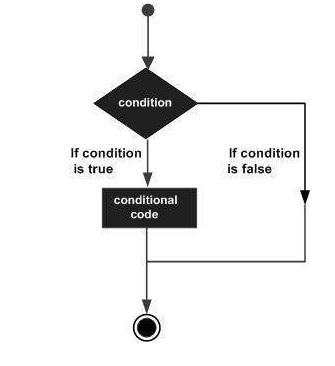
VBA предоставляет следующие типы решений. Нажмите следующие ссылки, чтобы проверить их данные.
If. Then - Если То
Оператор If состоит из логического выражения, за которым следуют одно или несколько операторов. Если условие называется Истинным, выполняются утверждения в условии If (s). Если условие называется False, выполняются инструкции после цикла If.
Синтаксис
Ниже приведен синтаксис оператора If в VBScript.
Диаграмма потока

пример
Для демонстрационной цели давайте найдем самую большую из двух чисел Excel с помощью функции.
Когда приведенный выше код выполняется, он производит следующий результат.
X is Greater than Y
Если заявление состоит из логического выражения следует один или более операторов.
if..else заявление
Оператор If состоит из логического выражения, за которым следуют одно или несколько операторов. Если условие называется Истинным, выполняются утверждения в условии If (s). Если условие называется False, выполняются утверждения в разделе Else Part.
Синтаксис
Ниже приведен синтаксис оператора If Else в VBScript.
Диаграмма потока

пример
Для демонстрационной цели давайте найдем самую большую из двух чисел Excel с помощью функции.
Когда приведенный выше код выполняется, он производит следующий результат.
Y is Greater than X
Если иное утверждение состоит из логического выражения следует один или более операторов. Если условие равно True, выполняются инструкции в операторах If . Если условие ложно, выполняется Else часть скрипта.
if . elseif..else statement
Оператор If, за которым следует один или несколько инструкций ElseIf, которые состоят из булевых выражений, а затем следуют инструкции else по умолчанию, которая выполняется, когда все условие становится ложным.
Синтаксис
Ниже приведен синтаксис оператора If Elseif-Else в VBScript.
Диаграмма потока

пример
Для демонстрационной цели давайте найдем самую большую из двух чисел Excel с помощью функции.
Когда приведенный выше код выполняется, он производит следующий результат.
X and Y are EQUAL
Если заявление следует один или более ELSEIF заявления, который состоит из логических выражений , а затем с последующим необязательным еще заявлением , которое выполняется , когда все условия становятся ложными.
вложенные операторы if
Оператор If или ElseIf внутри другого оператора If или ElseIf. Внутренние операторы If выполняются на основе внешних операторов If. Это позволяет VBScript легко справляться с сложными условиями.
Синтаксис
Ниже приведен синтаксис инструкции Nested If в VBScript.
пример
Для демонстрационной цели найдем тип положительного числа с помощью функции.
Когда приведенный выше код выполняется, он производит следующий результат.
The Number is a POSITIVE Number The Number is NOT 0,1,2 or 3
Если или ElseIf заявление внутри другого, если или ELSEIF заявление.
инструкция switch
Когда пользователь хочет выполнить группу операторов в зависимости от значения выражения, используется случай переключения. Каждое значение называется случаем, и переменная включается в зависимости от каждого случая. Оператор Case Else выполняется, если тестовое выражение не соответствует ни одному из случаев, указанным пользователем.
Case Else - необязательный оператор в Select Case, однако для хорошей практики программирования всегда есть оператор Case Else.
Синтаксис
Ниже приведен синтаксис оператора Switch в VBScript.
пример
Для демонстрационной цели найдем тип целого с помощью функции.
Когда приведенный выше код выполняется, он производит следующий результат.
The Number is the Least Composite Number
Переключатель заявление позволяет переменной быть проверены на равенство в отношении списка значений.
Читайте также:


